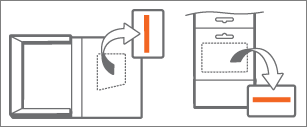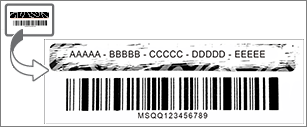Jūsu jaunajā PC datorā līdz ar Office 365 ģimenei ir iekļauta 1 mēneša bezmaksas izmēģinājumversija. Lai turpinātu izmantot Office, varat sākt lietot bezmaksas izmēģinājumversiju, aktivizēt Office, izmantojot produkta atslēgu vai esošu Microsoft 365 abonementu, vai iegādāties Office.
Piezīme.: Ja brīdī, kad startējat Office programmu, tiek parādīts ziņojums Office ietilpst šī datora komplektācijā, skatiet rakstu Office pirkuma vai piedāvājuma aktivizēšana jaunā datorā
Manuprāt, šajā datorā ir iekļauta Office
Lai sāktu savu izmēģinājumversiju, izpildiet tālāk norādītās darbības. Tuvu izmēģinājumversijas perioda beigām jūs saņemsit atjaunošanas e-pasta ziņojumu, un Office uzvednēs jūs saņemsit aicinājumu sākt maksas Microsoft 365 abonementu. Varat arī ļaut, lai izmēģinājumversijas periods beidzas. Lai atceltu izmēģinājumversiju pirms tās derīguma termiņa beigām, skatiet rakstu Microsoft 365 ģimenes bezmaksas izmēģinājumversijas atcelšana.
-
Lai startētu Office,
-
Atlasiet pogu Izmēģināt , lai sāktu 1 mēneša izmēģinājumversiju, ko Microsoft 365 ģimenēm.
-
Izpildiet uzvednēs redzamos norādījumus, lai pabeigtu izmēģinājumversijas iestatīšanu.
Šī procesa laikā ir jāizveido vai jānorāda Microsoft konts, kas tiks saistīts ar Office. Iegaumējiet šo kontu, lai varētu instalēt Office papildu datoros vai ierīcēs kā daļu no sava abonementa. Ja jums ir Microsoft konts, bet neatceraties kontu vai paroli, skatiet rakstu Es neatceros Microsoft kontu vai paroli, ko izmantoju darbā ar Office.
Nākamās darbības Microsoft 365 abonentiem:
-
Lai instalētu Office citos personālajos vai Mac datoros, skatiet rakstu Office instalēšana savā PC vai Mac datorā.
-
Lai instalētu Office citās ierīcēs, skatiet rakstu Office programmu un e-pasta iestatīšana mobilajās ierīcēs.
-
Lai atļautu citiem koplietot jūsu abonementu un instalēt Office savās ierīcēs, skatiet rakstu Microsoft 365 ģimenes abonementa koplietošana.
Tālāk ir aprakstīts, kā sākt jaunu Microsoft 365 abonementu vai veikt vienreizēju Office pirkumu jaunajam PC datoram. Jūsu jaunajā datorā sākotnēji instalētā sistēma Office pārslēgsies uz versiju, ko iegādājaties, veicot šo procesu.
Svarīgi!: Jūsu Microsoft 365 izmēģinājumversijai ir ekskluzīvi jauni līdzekļi. Šie tikai pakalpojumā Microsoft 365 pieejamie līdzekļi var nebūt pieejami, ja pēc izmēģinājumversijas darbības beigām pārslēgsities uz Office bez abonementa. Tas ir tāpēc, ka vienreizēji pirkumi, piemēram, Office 2019 vai Office 2021, saņem drošības un veiktspējas atjauninājumus, bet nesaņem jaunus līdzekļus.
-
Lai startētu Office,
-
Atlasiet pogu Iegādāties , lai skatītu Microsoft 365 vai Office vienreizējā pirkuma opcijas. Ja jums nepieciešama palīdzība, lai izvēlētos, skatiet rakstu Kāda ir atšķirība starp Microsoft 365 un Office?
-
Izpildiet norādījumus, lai pabeigtu pirkumu Microsoft Store.
Ja iegādājaties vienreizēju Office pirkumu, piemēram, Office mājas lietošanai & studentiem, lapā Pateicamies par pasūtījumu noteikti atlasiet Izmantot tūlīt un pēc tam ievadiet savu Microsoft kontu (vai izveidojiet to) lapā Sveiki! Iegūstsim jūsu Office .
Svarīgi!: Ja jums ir Microsoft konts, bet neatceraties kontu vai paroli, skatiet rakstu Es neatceros Microsoft kontu vai paroli, ko izmantoju darbā ar Office.
-
Savā jaunajā PC datorā sistēmā Office pierakstieties, lai aktivizētu Office, izmantojot Microsoft kontu, kas ir saistīts ar Office.
-
Izpildiet norādījumus, lai pabeigtu aktivizācijas procesu.
-
Aizveriet un restartējiet visas Office programmas. Tagad sistēma Office ir konfigurēta kā versija, kuru iegādājāties.
Nākamās darbības Microsoft 365 abonentiem:
-
Lai instalētu Office citos personālajos vai Mac datoros, skatiet rakstu Office instalēšana savā PC vai Mac datorā.
-
Lai instalētu Office citās ierīcēs, skatiet rakstu Office programmu un e-pasta iestatīšana mobilajās ierīcēs.
-
Lai atļautu citiem koplietot jūsu abonementu un instalēt Office savās ierīcēs, skatiet rakstu Microsoft 365 ģimenes abonementa koplietošana.
Aktivizēšanas opcija sniedz divas iespējas aktivizēt Office jūsu jaunajā PC datorā.
-
Ievadiet Office 365, Office 2019 vai Office 2016 produkta atslēgu. Izmantojiet šo opciju, ja esat iegādājies Office produkta atslēgas karti mazumtirdzniecības veikalā, tiešsaistes veikalā vai no datora ražotāja.
Ja neesat iegādājies Office produkta atslēgas karti, informāciju par Office aktivizēšanu skatiet augstāk cilnēs Izmēģināšana (bezmaksas izmēģinājumversija) un Iegāde.
-
Pierakstieties, izmantojot savu Microsoft kontu, lai pievienotu Office esošajam Microsoft 365 abonementam.
Lai instalētu esošo Office kopiju jaunajā PC datorā, vispirms atinstalējiet iepriekš instalēto Office versiju un pēc tam instalējiet savu versiju. Rīkojieties šādi:
-
Lai atinstalētu jaunajā PC datorā komplektācijā instalēto Office versiju, izpildiet atinstalēšanas procedūras, kas norādītās office atinstalēšanas procedūrās.
-
Izvēlieties kādu no tālāk minētajām procedūrām, lai instalētu savu Office versiju.
-
Microsoft 365 vai Office 2021 lejupielāde un instalēšana vai pārinstalēšana PC vai Mac datorā
-
Office 2019 vai Office 2016 lejupielāde un instalēšana vai pārinstalēšana (Ir nepieciešams Microsoft konts vai produkta atslēga. Ja jums ir Microsoft konts, bet neatceraties kontu vai paroli, skatiet rakstu Es neatceros Microsoft kontu vai paroli, ko izmantoju darbā ar Office.)
-
Svarīgi!: Ja neizdodas aktivizēt savu Office kopiju jaunajā PC datorā, iespējams, ir pārsniegts Office instalāciju ierobežojums. Ja rīkojaties saskaņā ar programmatūras licences nosacījumos esošajiem pārsūtīšanas nosacījumiem, jūs varat pārvietot savu Office kopiju uz jauno PC datoru, bet ir jāsazinās ar Microsoft atbalsta dienestu, lai saņemtu palīdzību saistībā ar Office aktivizēšanu.
Piezīme.: Ja pēc savas Office kopijas instalēšanas vēl joprojām redzat ekrānu Izmēģināt, Iegādāties vai Aktivizēt, skatiet rakstu Office vairākkārt piedāvā veikt aktivizēšanu jaunā datorā.
Ja nevēlaties izmantot Office, izpildiet rakstā Office atinstalēšana PC datorā norādītās darbības, lai to atinstalētu.
Tālāk norādīti daži biežāk uzdotie jautājumi par Office, kas instalēta jaunā PC datorā.
Atlasiet kādu no šīm iespējām:
Daži PC datoru ražotāji pārdot vai piedāvā Office produkta atslēgas kartītes līdz ar jauna PC datora iegādi. Ja neiegādājāties produkta atslēgas kartīti, jūs to nesaņemsit. Lai lietotu Office, jums ir jāizmanto opcija Izmēģināt vai Iegādāties vai arī jāiegādājas produkta atslēgas kartīte mazumtirdzniecības vai tiešsaistes veikalā. Ja jums vajadzēja saņemt Office produkta atslēgas kartīti kopā ar pirkumu, sazinieties ar sava PC datora ražotāju.
Sākotnēji instalētā Office aktivizēšanai Microsoft 365 izmantot tikai produktu atslēgas produktam #x0, Office 2019 un Office 2016. Ja vēlaties izmantot vecākas Office versijas produkta atslēgu, atlasiet augstāk cilni Instalēšana.
Ja jau esat izmantojis savu Microsoft 365, Office 2019 vai Office 2016 produkta atslēgu un jums ir atkārtoti jāaktivizē Office jaunajā PC datorā, to var izdarīt, pierakstoties ar savu Microsoft kontu. Lai saņemtu palīdzību saistībā ar pierakstīšanos, iepriekš redzamajā cilnē Aktivizēšana atlasiet opciju Pierakstīties, lai aktivizētu Office. Izmantojiet šo procedūru pat tad, ja jums ir Office vienreizējā pirkuma versija.
Office versijai, kas ir iekļauta kā 1 mēneša bezmaksas izmēģinājumversija jaunajā datorā, ir pieejama tikai pamata 5 GB OneDrive krātuve. Lai iegūtu pilnu 1TB OneDrive un citus līdzekļus, reģistrēieties abonementam.
Lai saņemtu palīdzību saistībā ar atkārtotu Office aktivizēšanu pēc atiestatīšanas ar pogu vai PC datora aizvietošanas, skatiet rakstu Pēc atiestatīšanas ar pogu trūkst programmas Outlook, Access un Publisher.
Šī kļūda var rasties, ja mēģināt aktivizēt Office pirms Windows aktivizēšanas. Informāciju par to, kā novērst šo 0xC004F200, aktivizējot iepriekš instalētu Office jaunā datorā, skatiet rakstā Kļūdu ziņojumi.
Ja pēc aktivizēšanas atkal esat atgriezies lapā Sāksim darbu, skatiet rakstu Nevar startēt Office programmas pēc Office aktivizēšanas.
Tā var notikt, ja esat atinstalējis sākotnēji instalēto Office versiju un instalējis Office lielapjoma licencēšanas versiju. Informāciju par to, kā novērst šo problēmu, skatiet rakstā Office vairākkārt piedāvā veikt aktivizēšanu jaunā datorā.
Lai noņemtu ikonas, skatiet rakstu Office saīsnes paliek pēc Office atinstalēšanas.
Šādā gadījumā aizveriet Office lietojumprogrammu un restartējiet to. Tā ir īslaicīga problēma.
Sazināties ar atbalsta dienestu
Ja esat izpildījis šajā rakstā sniegtos norādījumus un joprojām ir vajadzīga palīdzība, apmeklējiet mūsu Microsoft atbalsta dienesta lapu, lai saņemtu palīdzību.